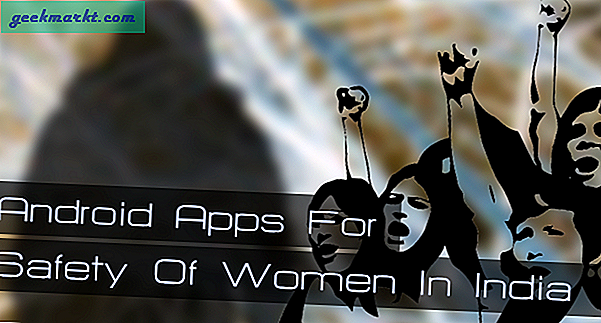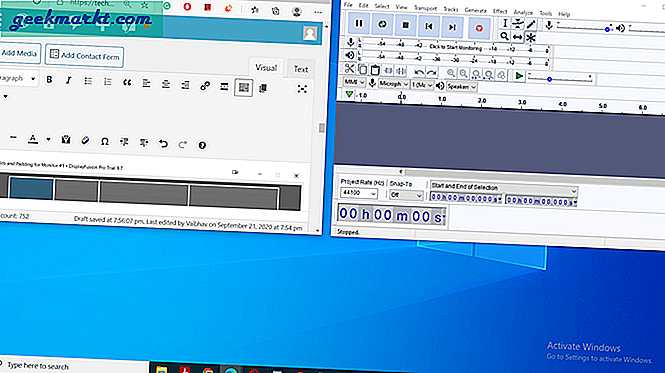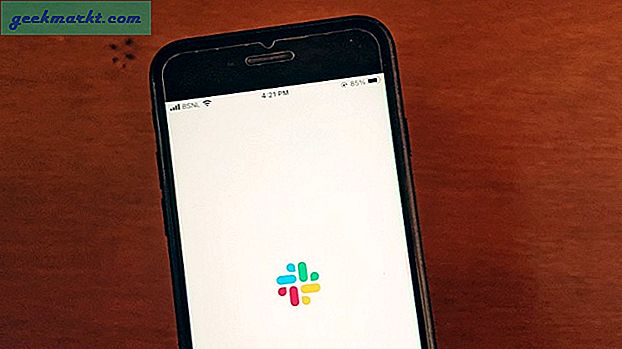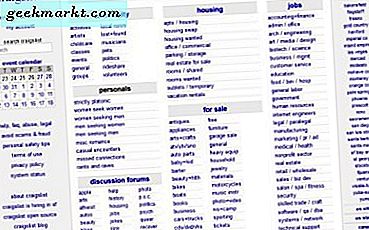Når du tar en video, kommer den vanligvis med lyden. Selv om noen kan ta en god video, med mindre du er profesjonell,lyd kan være vanskelig og ikke så lett. I slike situasjoner er det bedre å fjerne lyden fullstendig slik at du kan legge til din egen musikk eller tale til videoen. Så hvis du noen gang vil fjerne lyd fra video, kan du gjøre det på en hvilken som helst enhet.
Lese:Hvordan rotere videoer på en hvilken som helst enhet
Hvordan fjerne lyd fra video på en hvilken som helst enhet
1. Fjern lyd fra video på Windows
Windows har ingen innebygd programvare for å fjerne lyd fra en video ordentlig. Så vi skal bruke en gratis programvare som heterHåndbrekk. Last ned HandBrake, installer den som hvilken som helst annen Windows-programvare og åpne den.
Når den er åpnet, drar og slipper du videoen du vil fjerne lyden fra. Alternativt velger du alternativet “Åpne filer, ”Naviger til stedet der du har lagret videoen, velg den og klikk på“ Åpne ”-knappen.
Lese:Komprimer videoer for YouTube uten å miste kvalitet

Velg nå oppløsningen fra høyre side av vinduet. Hvis du ikke er sikker, velger du kildevideooppløsningen. I mitt tilfelle velger jeg "Rask 480p 30 bilder per sekund".

Gå til "Audio" -fanen og klikk på den lille "X”-Ikonet ved siden av lydstrømmen.

Handlingen ovenfor fjerner lydstrømmen. Klikk nå på “Start Encode”-Knappen.

Så snart du klikker på knappen, starter HandBrake fjernings- og konverteringsprosessen. Bare len deg tilbake og vent. Når du er ferdig, vil du se prosessen fullført melding nederst i vinduet. Du finner den bearbeidede videoen i utdatamappen.
Last ned håndbremsen (gratis)
2. Fjern lyd fra video på Mac
På Mac kan du fjerne lyd fra video ved hjelp av iMovie. Prosessen er imidlertid ganske klumpete og komplisert for en så enkel oppgave. Så vi skal bruke en gratis og lett programvare som heterMPEG Streamclip.
Last ned MPEG Streamclip og installer den. Åpne den etter installasjon. Velg nå “Fil" og så "Åpne filer. ” Naviger til hvor du har lagret videoen, og velg den.

Handlingen ovenfor åpner videoen i MPEG Streamline. For å fjerne lyden må vi eksportere den. Så gå til “Fil”Og velg eksportformatet. Siden du bruker Mac, vil QuickTime være det mest fornuftige valget. Når det er sagt, kan du velge hvilket format du vil. I mitt tilfelle valgte jeg “QuickTime”.

I neste skjermbilde velger du “Ingen lyd”Fra rullegardinmenyen ved siden av“ Lyd ”og klikk på“Lag film”-Knappen.

Du blir bedt om å gi filen et navn og velge destinasjonen. Gjør det og klikk på “Lagre”-Knappen.

Det er det. I løpet av få minutter vil MPEG fjerne lyd fra videoen. Du kan finne den bearbeidede videoen på det valgte målet.

Last ned MPEG Streamclip (gratis)
3. Fjern lyd fra video på Android
Det er en app for alt på Android. For å fjerne lyd fra video på Android, skal vi brukeTimbre. En enkel og gratis app for å klippe, kopiere, bli med og konvertere video og lyd. Installer appen fra Play Store.
Etter at du har installert appen, åpner du den fra appmenyen. Nå, rull ned til Video-delen og velg alternativet “Stum.”
Lese:Beste lydredigerer for Android (2018)

Appen skanner automatisk enheten din og viser alle videoene. Bla gjennom dem ogvelg videoen du vil fjerne lyden.

Når valgt, vil Timbre åpne det i redigeringsprogrammet. Trykk på “Stum" ikon.

Appen viser en advarsel om at prosessen vil fjerne lyden. Siden det er det vi ønsker, trykk på “Lagre”-Knappen.

Så snart du trykker på knappen, fjerner appen lyden umiddelbart og eksporterer den til standardplasseringen. Du kan se standard lagringssted under “Eksporter sti.”

Du kan få tilgang til den eksporterte filen ved hjelp av hvilken som helst filutforsker eller videospiller.

Last ned Timbre (gratis)
For Samsungs smarttelefoner
Hvis du har en Samsung-telefon, kan du betrakte deg som heldig, siden den har et innfødt triks som enkelt lar deg fjerne lyd fra hvilken som helst video i bare noen få trinn. Videre trenger du ikke laste ned en annen tredjepartsapp. For å fjerne lyd, gå til menyseksjonen og åpent galleri. Neste, bla ned til videoen du vil fjerne lyden fra og åpne den.

Velg blyantikonet nederst for å åpne redigeringsvinduet. I det nye redigerte vinduet finner du verktøy nederst. Bla horisontalt og trykk på musikkikonet. Du finner en videolydlinje som lar deg endre volumet på videoen. Vi kommer til å bringe det ned til null, innen å dra videolydbjelken ytterst til venstre. Til slutt, trykk på lagre øverst på skjermen, og du er ferdig.
Du kan finne videoen i galleriet ditt med lyden dempet. Du kan også prøve i operativsystemet ditt, som også kan støtte denne funksjonen.

4. Fjern lyd fra video på iPhone
Hvis du bruker en iPhone, vil du være glad for å vite at du ikke en gang trenger en ekstra app for å fjerne lyden fra videoen din. Du kan bare bruke iMovie-appen som Apple allerede tilbyr, for å gjøre jobben perfekt.
Åpne først Photos-appen og velg videoen som må redigeres.
Klikk deretter på "Rediger" -knappen eller ikonet som viser tre glidebrytere.

Dette skal åpne redigeringsmodus, hvorfra du skal klikke på bunnikonet med de 3 punktene, og derfra velger du iMovie.
Når du er i iMovie, bytter du bare lydikonet rett under skyveknappen, og du bør ta en video med lyden.

Neste trykk "Ferdig", så er du klar.
Ikke bekymre deg, vi er klar over at de gamle iPhonene ikke kommer med iMovie og gitt sin store størrelse, kan det være vanskelig å laste den ned fra App Store bare for denne enkle tingen. Hvis du bruker en gammel iPhone, har vi også dekket deg.
Vi skal bruke en helt gratis app som heterDemp video.
Åpne appen, så blir du møtt med et bibliotek med alle videoene fra telefonen din.

Velg videoen du vil fjerne lyden fra. Når du har åpnet videoen din, bør du se en volumglidebryter eller justering. Juster volumet deretter; i dette tilfellet skal vi skyve det helt til venstre, dvs. dempe lyden helt.

Selv om iMovie tilbyr mange flere funksjoner og generelt er en mer polert app enn Mute Video, er det bare mer praktisk å bruke Mute Video hvis man bare ønsker å fjerne lyden fra en video.
Last ned Mute Video (gratis)
5. Fjern lyd fra Internett
Hvis du synes å bruke en app er for mye arbeid for deg, kan du bare bruke et gratis nettverktøy på nettet. Faktisk er det et dedikert nettsted kalt Audio Remover for å fjerne lyd fra en video. Det beste er at du kan fjerne lyd fra hvilken som helst video så lenge den er 500 MB eller mindre. Filgrensen er tilstrekkelig for de fleste brukere.
For å starte, besøk Audio Remover-nettstedet og klikk på “Bla gjennom”-Knappen.

Naviger til målmappen, velg videofilen og klikk på “Åpen”-Knappen.
Når du har valgt videofilen, klikker du på “Fjern lyd”-Knappen.

Nettappen laster opp videoen, fjerner lyden og gir deg lenken til å laste ned den bearbeidede videoen. Bareklikk på nedlastingskoblingen for å laste ned videoen uten lyd.

Alt dette er så enkelt å fjerne lyd fra video på hvilken som helst enhet. For å legge til en annen lyd i videoen din, kan du prøve en av disseonline videoredigerere eller disseskrivebordet de.
Besøk Audio Remover
Jeg er sikker på at en av disse metodene vil være nyttig for å løse problemet ditt. Kommenter nedenfor og del dine tanker og erfaringer om bruk av metodene ovenfor.